
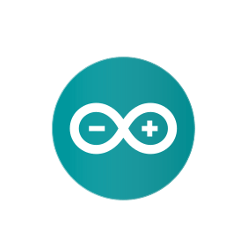
ARDUINO
Arduino est la marque d'une plateforme de prototypage open-source qui permet aux utilisateurs de créer des objets électroniques interactifs à partir de cartes électroniques matériellement libres sur lesquelles se trouve un microcontrôleur.
Le microcontrôleur peut être programmé pour analyser et produire des signaux électriques, de manière à effectuer des tâches très diverses comme la domotique, le pilotage d'un robot, de l'informatique embarquée, etc

L'ARDUINO est composé de plusieurs sections que nous verrons ensemble en classe :


L'ARDUINO se branche à plusieurs composantes électroniques, voici les principales pour le cours:





Nous verrons en classe comment brancher ces composantes et les faire fonctionner avec votre ARDUINO
L'ARDUINO doit ensuite être programmé en Python,, ce que nous verrons en classe et nous utiliserons aussi du codage par blocs pour lui donner des instructions via l'application Arduino se trouvant sur votre ordinateur.
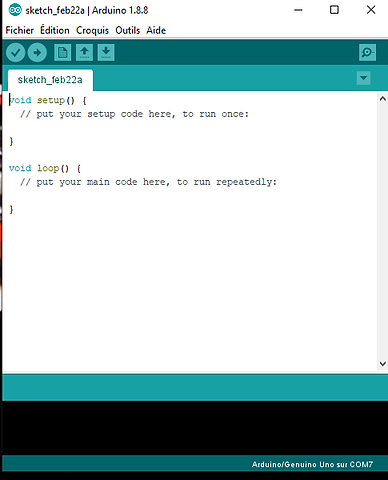
Pour apprendre à faire le montage électrique et le code, nous utiliserons deux interfaces : Tinkercad_Circuits et Blockly
La fiche 1 servira ici d'exemple. La fiche en format PDF donne les consignes de montage et de codage.

La première étape consiste à faire le montage virtuel sur Tinkercad.com.
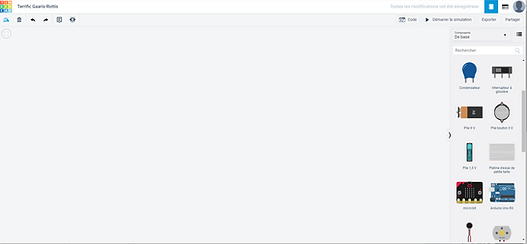
En sélectionnant les outils de la liste, vous pouvez les placer afin de reproduire le montage de la fiche.
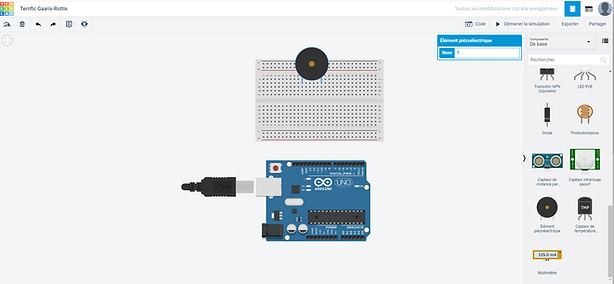

Les branchements électriques se font simplement en cliquant sur les cases de connexion.

La platine de connexion vous permet d'assembler votre montage rapidement et d'y faire tenir vos composantes.
ATTENTION
Les colonnes + et - sont chacune des grandes lignes de connexion continues avec que les rangées numérotées sont uniquement reliées entre a-b-c-d-e ou entre f-g-h-i-j comme indiqué par les lignes vertes sur l'image ci-contre.
Les trois montages ci-dessous sont corrects et équivalents pour allumer la DEL.
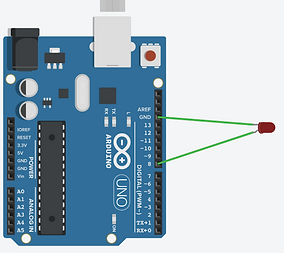
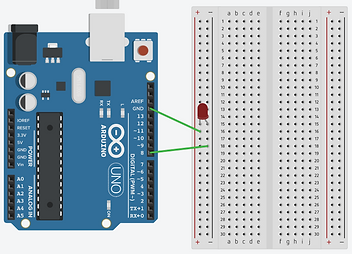
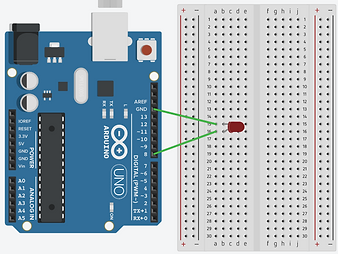
ATTENTION : ceci n'est pas un bon montage, il y a court-circuit et peut détruire la carte Arduino
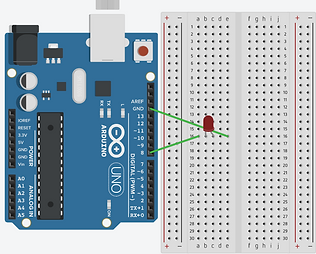
La deuxième étape consiste à faire le codage pour l'Arduino. En cliquant sur le bouton ''CODE'' en haut à droite de l'interface, une fenêtre de blocs, exactement comme Scratch, s'ouvre et nous donne les commandes possibles en format de blocs. Il est possible de choisir ''Blocs + texte'' qui affiche le code en python qui sera à transférer dans la carte Arduino comme dans les images à droite.


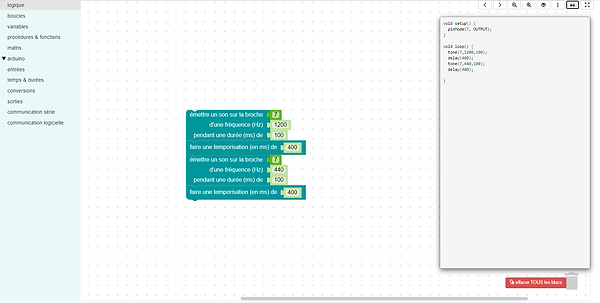
Le site Blockly permet la même chose, d'une façon un peu plus profesionnelle, mais n'a pas le montage virtuel. Les blocs de codage sont plus précis et mieux traduits en français.
La troisième étape consiste à lancer la simulation du code et du montage. En cliquant sur ''Démarrer la simulation'', le montage se connectera de façon virtuelle et appliquera le code programmé. Si le montage et le code sont bons, vous verrez, virtuellement le résultat et pourrez le faire en réel avec votre carte Arduino. Si un message d'erreur ou un point d'exclamation apparaît, vous saurez qu'il y a des correctifs à apporter avant de faire le vrai montage.

Finalement, il faut faire le montage réel, copier le code de Tinkercad (ou blockly) et le coller dans l'application Arduino, brancher la carte Arduino et lancer le programme!



